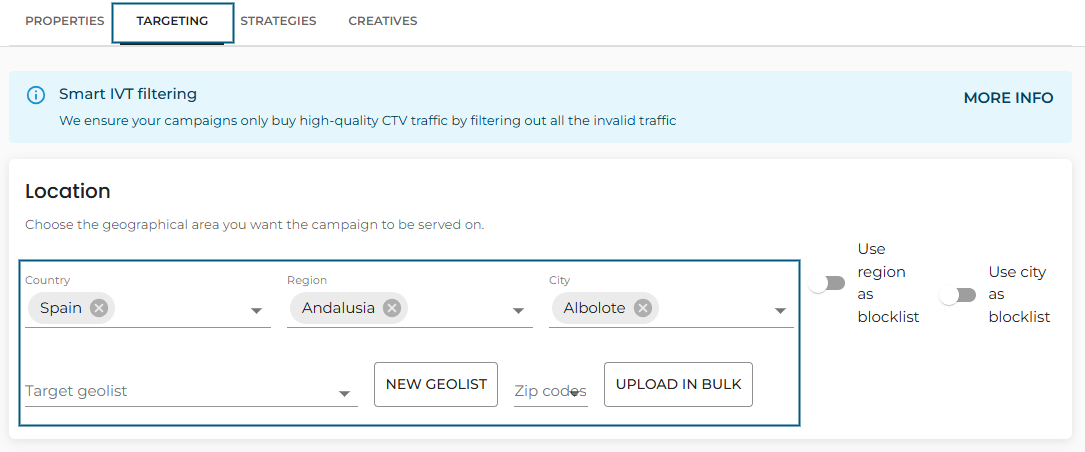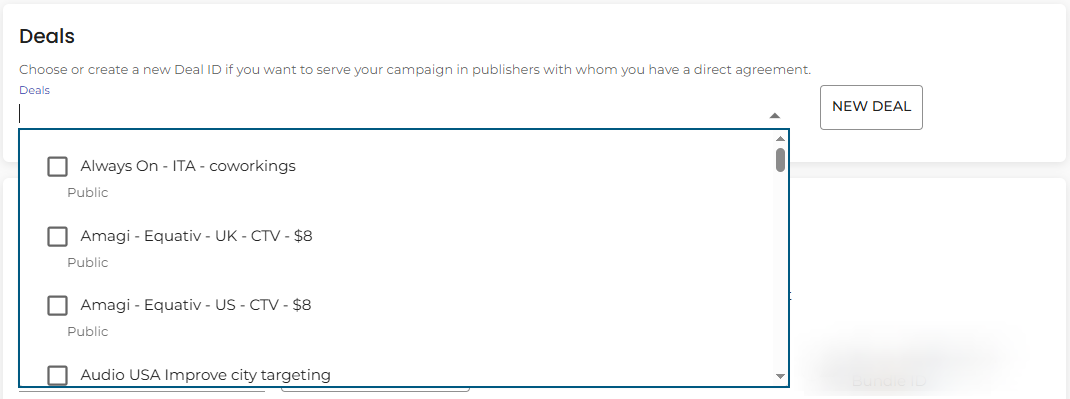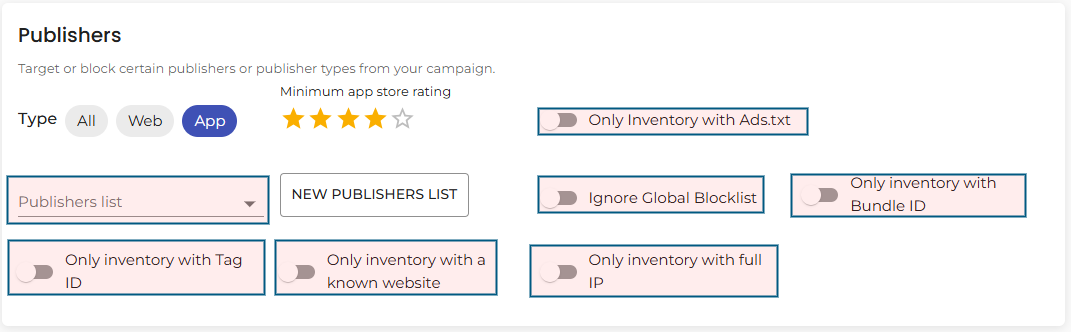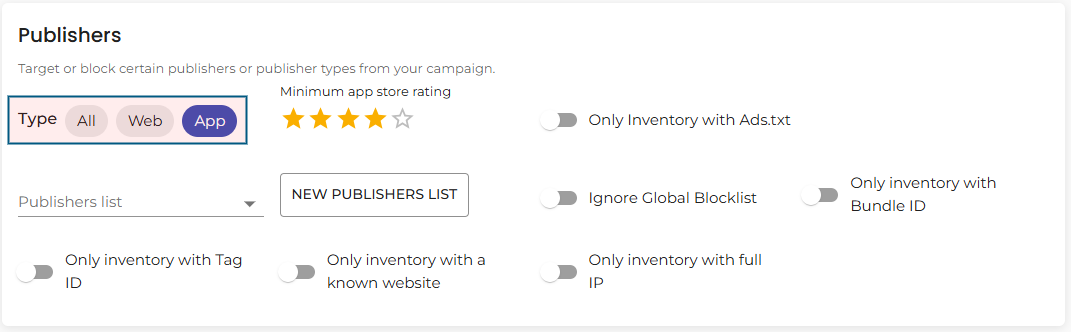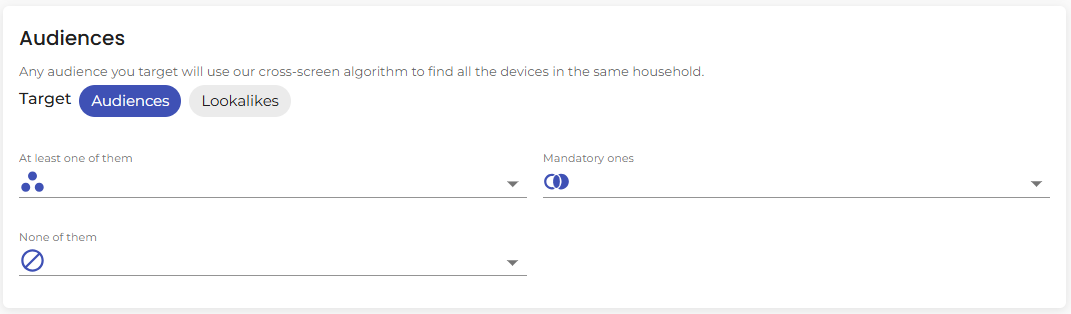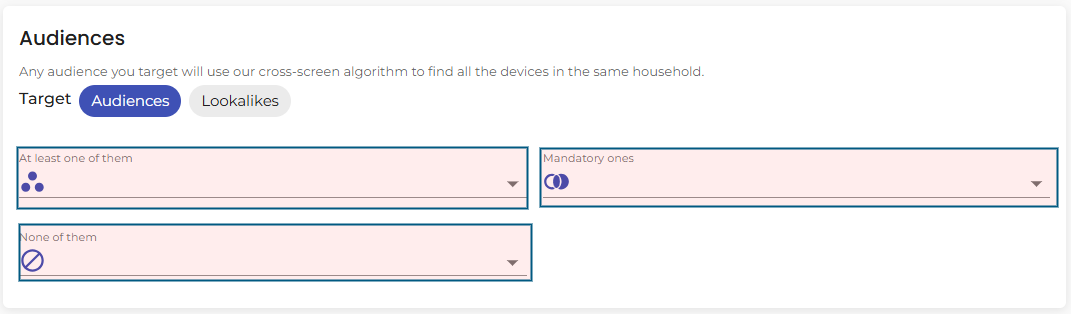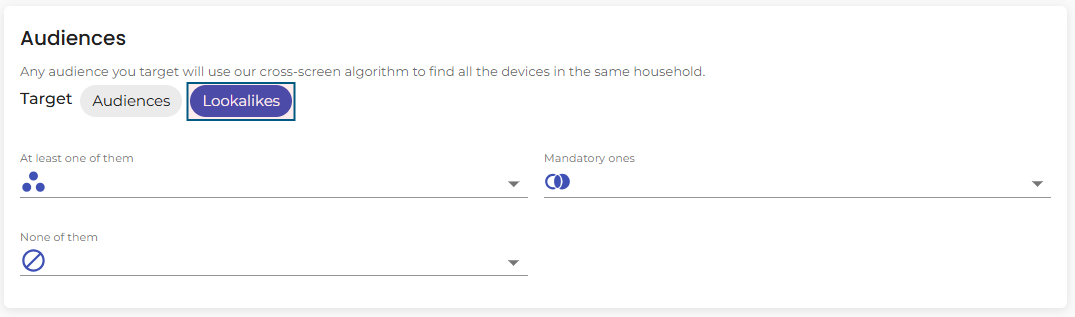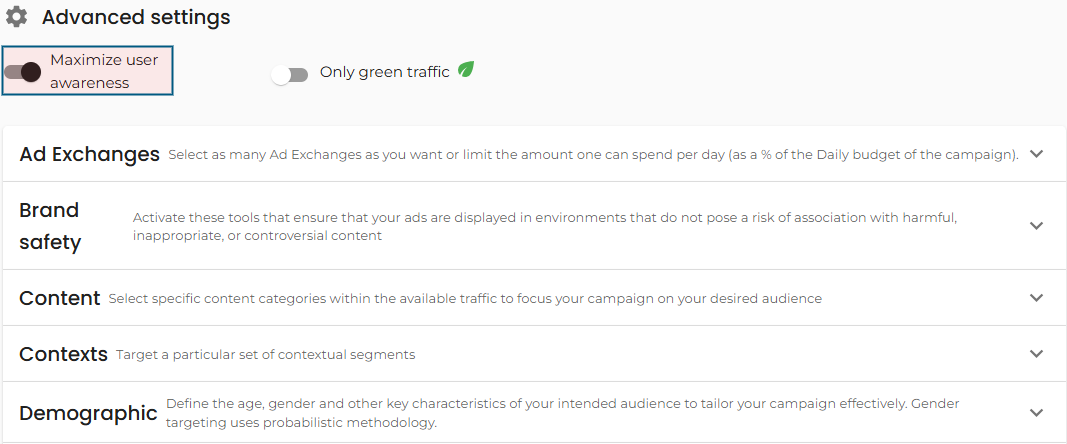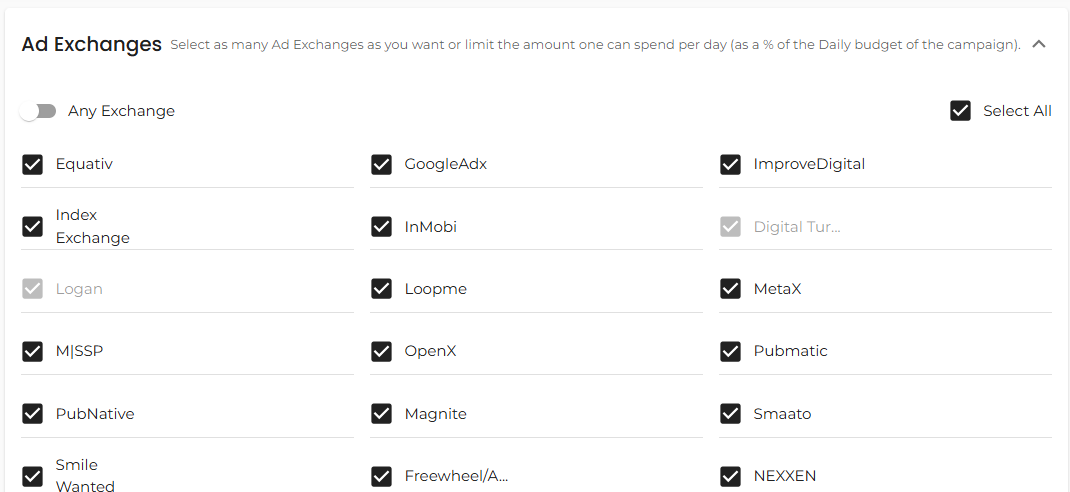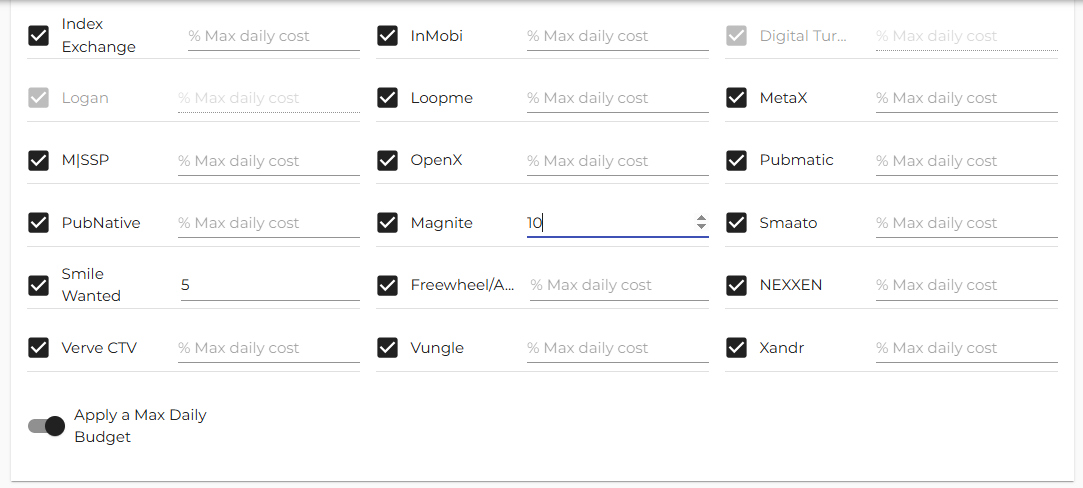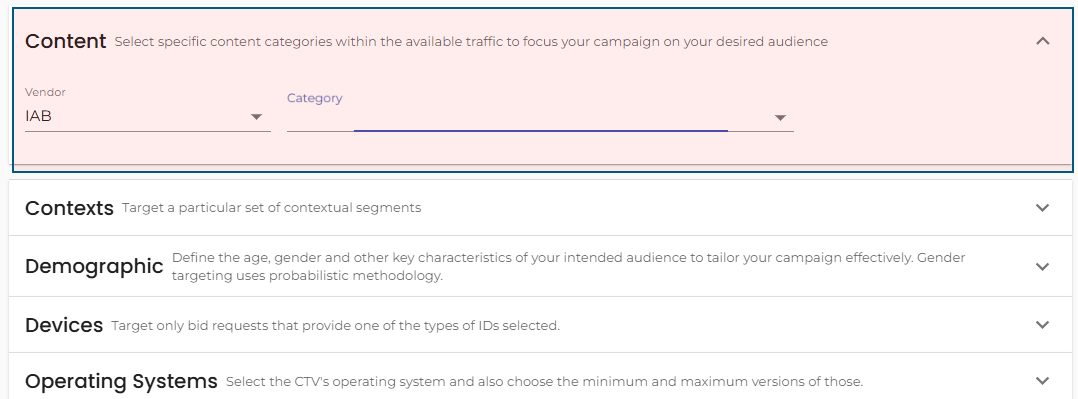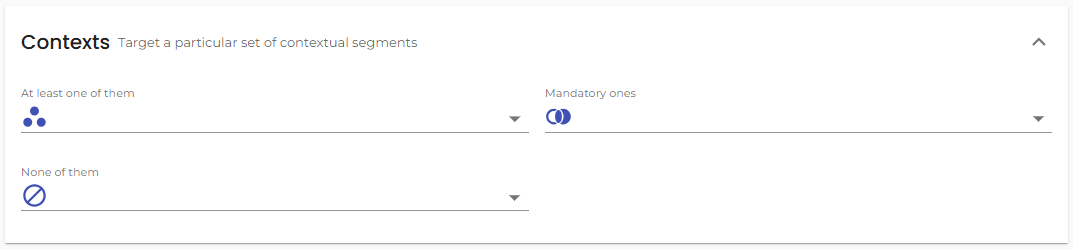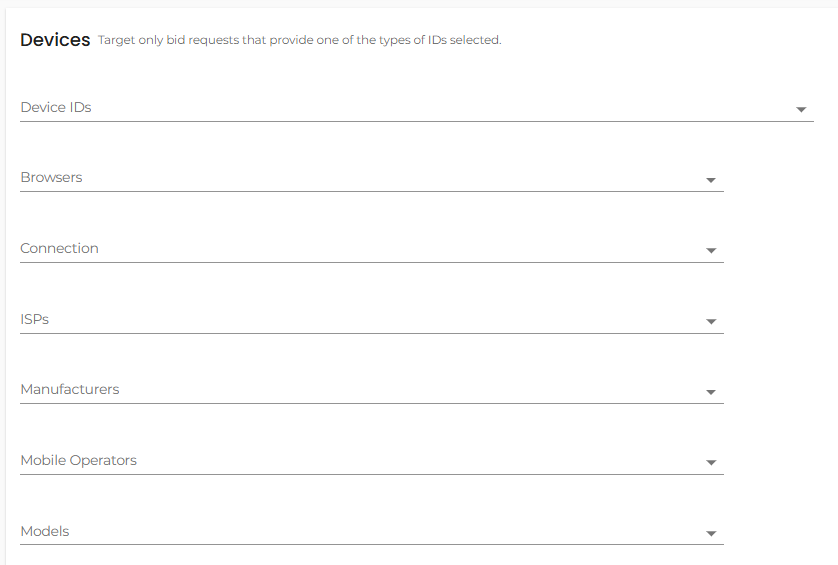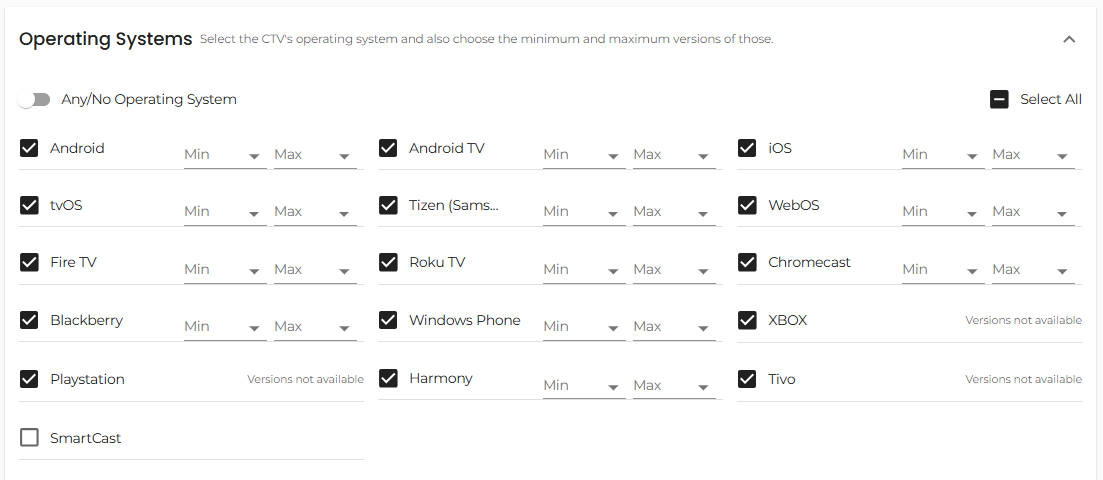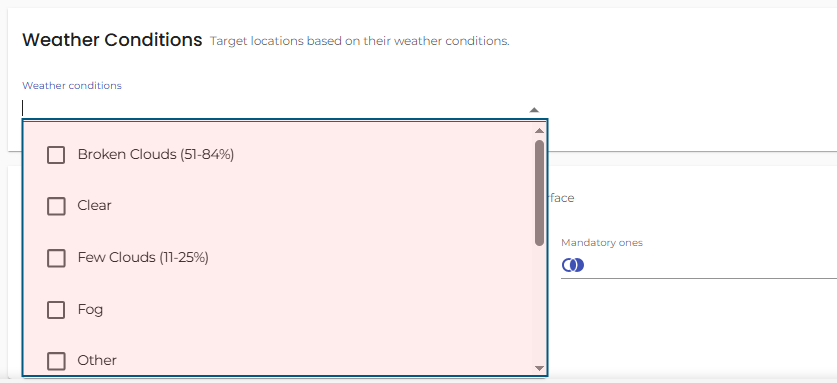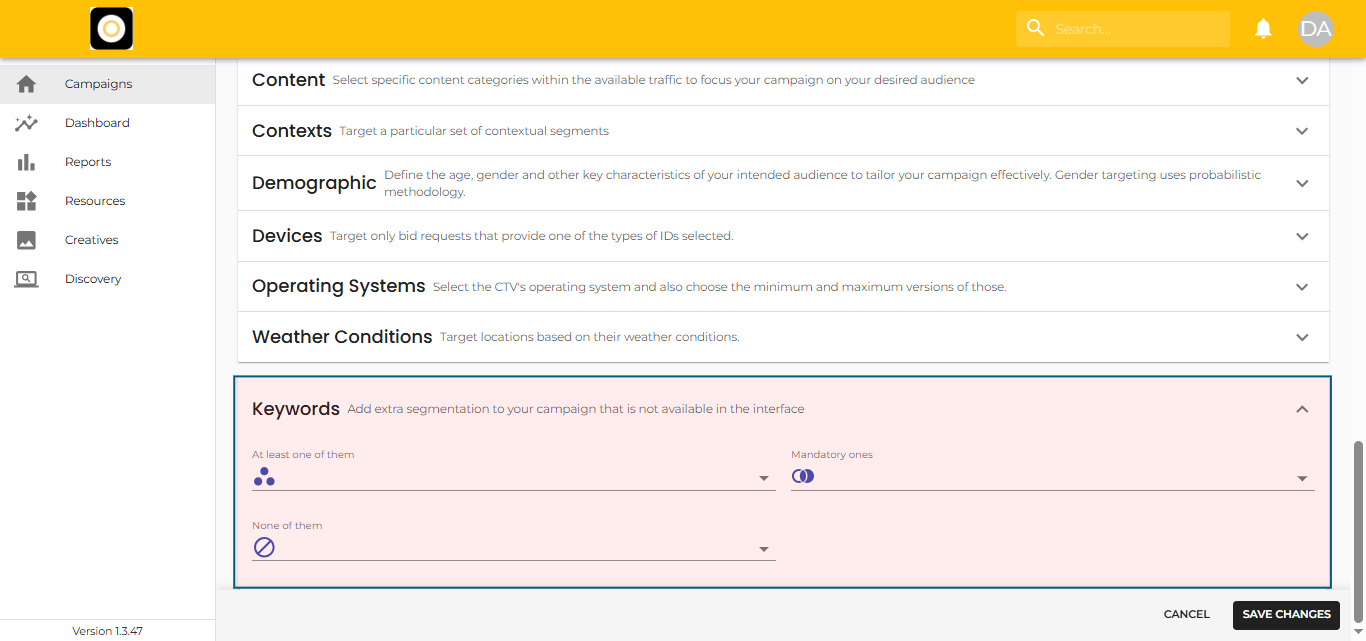Avsnitt om inriktning mot flera kanaler
I avsnittet Inriktning i inställningarna för din flerkanalskampanj kan du exakt definiera var, hur och för vem dina annonser ska visas. Genom att finjustera dessa inställningar säkerställer du bättre kampanjprestanda och målgruppsengagemang.
Inriktning på plats
I avsnittet Inriktning i din kampanj eller strategi kan du definiera var dina annonser ska visas genom att ställa in platsinriktning. Du har flexibiliteten att rikta in dig på olika geografiska nivåer:
-
Land eller länder
Välj ett eller flera länder för att nå ut till en bred publik. -
Regioner
Begränsa till delstater, provinser eller administrativa regioner inom ett land. -
Cities
Rikta in dig på specifika städer för mer lokalt anpassade kampanjer. -
Geolists
Rikta in sig på mycket exakta områden baserat på latitud- och longitudkoordinater.
Geologer
Med geolistor kan du rikta in dig på anpassade områden genom att ange uppsättningar av lat-long-koordinater, vilket är perfekt för mycket lokal marknadsföring (t.ex. butiksöppningar, evenemang).
När du befinner dig i avsnittet Location i Targeting Area kan du göra det:
-
Välj en befintlig Geolist
Använd rullgardinsmenyn för att välja en tidigare skapad Geolist. -
Skapa en ny geolist
Klicka på "New Geolist" för att ladda upp eller manuellt mata in nya koordinater och definiera din målinriktade radie.
Erbjudanden
En programmatisk affär är ett på förhand överenskommet avtal mellan en annonsör och en utgivare om att genomföra automatiserade digitala annonstransaktioner, vanligtvis genom realtidsbudgivning (RTB). Dessa avtal baseras på specifika villkor som överenskommen prissättning, tillgång till premiumlager och exakt målgruppsinriktning.
I avsnittet Deals i din Targeting-inställning kan du göra det:
-
Använd kurerade erbjudanden
Välj från en lista med förhandsgranskade, färdiga att använda erbjudanden via rullgardinsmenyn. -
Ladda upp dina egna erbjudanden
Klicka på "Nytt erbjudande" för att lägga till ett anpassat erbjudande genom att ange avtalets ID och annan nödvändig information.
Denna flexibilitet säkerställer att du antingen snabbt kan utnyttja Targetoos kurerade inventering eller sömlöst integrera dina privata marknadsplatser (PMP-affärer).
Utgivare
I avsnittet Publishers kan du finjustera var dina kampanjer ska köras genom att välja vilka appar eller webbplatser som du vill rikta in dig på (allowlist) eller utesluta (blocklist).
Det kan du:
-
Välj typ av trafik
Välj om listan gäller för in-app, webb eller båda typerna av publicister. -
Använd privata eller kuraterade Publisher-listor
Välj från din organisations privata Publisher-listor eller Targetoos kuraterade listor via rullgardinsmenyn. Du kan antingen rikta in dig på eller blockera dem genom att växla mellan "Använd som blocklista". -
Ladda upp en ny Publisher-lista
Klicka på knappen "New Publisher List" och följ anvisningarna för att ladda upp en anpassad lista. -
Ange en lista som en blocklista
Aktivera omkopplaren "Använd som blocklista " om du vill blockera trafik från de valda utgivarna. -
Ignorera den globala blocklistan
Om en utgivare blockeras på organisationsnivå (global blocklista) kommer blockeringen att åsidosätta dina kampanjinställningar om du inte aktiverar alternativet "Ignorera global blocklista". -
Tillämpa avancerade filter
-
Rikta endast in dig på lager med ett Bundle-ID
-
Rikta endast in sig på lager med ett tagg-ID
-
Rikta endast in dig på lager med en känd webbplats
-
Rikta endast in sig på inventarier med en fullständig IP-adress
-
Rikta endast in dig på lager som är Ads.txt-kompatibla
-
Minsta betyg i appbutiken: Ange ett lägsta betyg genom att välja mellan 1 och 5 stjärnor.
-
Utgivare Typ
Du kan enkelt ange om du vill rikta in dig:
-
App-återförsäljare (lagerhållning i appen)
-
Web Publishers (webbläsarbaserad inventering)
-
Alla publicister (både app och webb)
Publik
Målgrupper är samlingar av användare som är segmenterade efter specifika kriterier som demografi, beteenden, intressen, plats eller köpintention. Genom att rikta in dig på målgrupper kan du leverera mer relevanta, personliga annonser och maximera kampanjeffektiviteten.
I avsnittet Målgrupper kan du rikta in dig på förstaparts-, tredjeparts- och lookalike-användare med hjälp av flera identifierare:
-
IDFA (Apples Identifierare för Annonsörer)
-
GAID (Google Advertising ID)
-
Universella ID:n (t.ex. RampID, Zeotap+, NaveggID)
-
IP-adresser
(IP-baserad inriktning gäller endast när användare befinner sig i WiFi-nätverk; notera att Google inventory inte alltid tillhandahåller fullständiga IP-adresser).
Regler för smart målgruppsanpassning
Du kan tillämpa flexibla inriktningsregler för att styra hur dina målgrupper används:
-
Minst en av dem
Visa annonser för användare som tillhör någon av de utvalda målgrupperna (användarna behöver bara matcha en). -
Obligatoriska
Visa annonser endast för användare som tillhör alla de valda målgrupperna samtidigt. -
Ingen av dem
Uteslut användare som tillhör någon av de valda målgrupperna.Obs: Undantag baseras på samma ID-typ (IDFA, GAID, IP) som användes vid uppladdningen av publiken.
Likadana målgrupper
Lookalike targeting gör att du kan nå nya användare som har liknande beteenden och egenskaper som de i dina valda målgruppssegment, utan att rikta dig direkt till den ursprungliga målgruppen.
För att möjliggöra lookalikes:
-
Välj en målgrupp i något av målgruppsavsnitten (Minst en av dem, Obligatoriska målgrupper eller Ingen av dem).
-
Klicka på "Lookalikes" längst upp i avsnittet Audience.
Viktigt:
Om du vill rikta dig till både den ursprungliga målgruppen och dess lookalikes samtidigt måste du göra det via Strategies.
Om du väljer "Target Lookalikes" och placerar samma målgrupp under både "Mandatory ones" och "At least one of them" kommer kampanjen inte att köras.
Maximera användarnas medvetenhet
Vår egenutvecklade, patentsökta funktion Maximera användarmedvetenhet är utformad för att hjälpa dig att avsevärt öka engagemanget för dina annonser - utan ansträngning.
Du kan aktivera det med ett enda klick:
-
Navigera till avsnittet Avancerade inställningar för din kampanj.
-
Sätt strömbrytaren Maximera användarmedvetenhet i läge ON.
Så här fungerar det:
När det är aktiverat identifierar och prioriterar vårt system automatiskt de användare som är mest benägna att interagera med dina annonser. Denna intelligenta inriktning hjälper till att maximera användarnas engagemang med dina annonser, vilket leder till bättre kampanjresultat utan ytterligare manuell optimering.
Utbyte av annonser
I avsnittet Ad Exchanges kan du styra vilka SSP:er (Supply Partners) du vill att din kampanj ska ha tillgång till och hur mycket budget som ska tilldelas var och en. Detta ger större flexibilitet för att optimera trafikkvaliteten och kostnadseffektiviteten.
Vad du kan göra:
-
Välj eller avmarkera specifika leveranspartners för din kampanj.
-
Tilldela en maximal procentuell dagsbudget till enskilda börser.
Vi rekommenderar att alla leveranspartners är valda som standard, såvida du inte har ett särskilt skäl att utesluta en partner (t.ex. dålig prestanda eller inkompatibel trafik).
Så här hanterar du annonsbyten
Välja/välja bort leverantörspartner
-
Öppna avsnittet Annonsutbyten från kampanjens område Inriktning.
-
Granska listan över tillgängliga leveranspartners (listan varierar beroende på vilken typ av kampanj du har).
-
Klicka på kryssrutan bredvid varje partner för att markera eller avmarkera dem.
-
Spara dina ändringar genom att klicka på "Spara ändringar" eller "Skicka" längst upp på skärmen.
Tips: Istället för att utesluta en hel börs är det ofta mer effektivt att utesluta underpresterande publicister individuellt inom börsen.
Ställa in maximal daglig budget per annonsbörs
Om du märker att en leverantörspartner förbrukar för mycket av kampanjens dagliga budget kan du begränsa dess utgifter:
-
I avsnittet Annonsutbyten växlar du till "Tillämpa en maximal daglig budget".
-
Ange ett procentvärde för varje annonsbörs för att kontrollera deras andel av de dagliga utgifterna.
-
Spara dina ändringar när du är klar.
Viktiga anmärkningar:
-
Summan av alla inställda procentsatser får inte överstiga 100%.
-
Du behöver inte tilldela en budget till varje partner - du kan sätta en gräns för bara en eller ett fåtal.
-
Exempel: Sätt ett maximum på 5% för en partner som du testar, medan du lämnar övriga obegränsade.
Innehåll
När du konfigurerar din kampanj kan du rikta in dig på eller blockera specifika innehållskategorier för att säkerställa att dina annonser visas i de mest relevanta och lämpliga miljöerna. Du kan göra det baserat på IAB:s innehållskategorier eller genom att använda Targetoos kategoriseringslösning.
IAB:s innehållskategorier
IAB:s (Interactive Advertising Bureau) innehållskategorier är standardiserade klassificeringar som används i hela branschen för att kategorisera digitalt innehåll. Dessa kategorier definieras inom ramen för OpenRTB (Open Real-Time Bidding) och deklareras av utgivarna själva.
-
Du kan välja innehållskategorier som du vill rikta in dig på eller blockera i din kampanj.
-
Kategorierna överensstämmer med breda innehållstyper (t.ex. nyheter, sport, underhållning etc.).
Hur man riktar in sig på kontexter
Med den ökande volymen av lager som saknar inbyggda användar-ID har det blivit mer utmanande att upprätthålla annonsens relevans. För att ta itu med detta ger Targetoo annonsörer två kraftfulla alternativ: Audience Mapping och Contextual Targeting.
Här fokuserar vi på Contextual Targeting.
Vad är kontextuell inriktning?
Med Contextual Targeting kan du nå användare baserat på den miljö och det innehåll de använder, snarare än att förlita dig på användarspecifika identifierare. Istället för att använda publicisternas egna kategorier använder Targetoo en kontextagent som självständigt analyserar och klassificerar innehållet. Detta resulterar i mer exakta och pålitliga annonsplaceringar.
Där kontextuell målgruppsinriktning är tillgänglig
Du kan använda Contextual Targeting i följande typer av kampanjer:
-
Kampanjer för uppkopplad TV (CTV)
-
Flerkanalskampanjer
Detta ger dig flexibiliteten att tillämpa kontextbaserade strategier i olika miljöer, från strömmande innehåll till mobilappar och webbplatser.
Kontextleverantörer du kan använda
Du kommer att ha tillgång till två typer av kontextuella klassificeringar:
-
IAB (Interactive Advertising Bureau) Kategorier
-
Peer39 Kontextuella kategorier
Inriktning på enheter
I avsnittet Enheter kan du finjustera var och hur din kampanj ska visas genom att välja specifika enhetskriterier.
Som standard tillämpas inga specifika enhetsfilter.
Detta innebär att din kampanj kommer att rikta sig till alla tillgängliga enheter som matchar din bredare inriktning, prissättning och kreativa konfiguration.
Men om du vill vara mer selektiv kan du rikta in dig utifrån följande parametrar:
Alternativ för enhetsinriktning
-
Enhetstyper, Enhetens ID
-
Webbläsare, Typ av anslutning
-
Internetleverantörer (ISP), Tillverkare
-
Mobiloperatörer, Modeller för enheter
Kom ihåg att om du använder inriktning på enhetsnivå begränsas ditt lager och kan minska antalet tillgängliga visningar. Använd dessa alternativ noggrant för att balansera precision med kampanjskala.
Demografisk inriktning
Demografisk inriktning gör det möjligt för annonsörer att förfina sitt urval av målgrupper baserat på viktiga användarattribut som kön, åldersgrupp och språk.
Hur vi får fram demografisk information
-
Självdeklarerad data
När det finns tillgänglig demografisk data extraheras den direkt från budgivningarna.
Denna information är vanligtvis självdeklarerad av användare i de miljöer där annonsförfrågningarna kommer ifrån. -
Inferred Data
Om demografisk information inte tillhandahålls i budet använder vårt system maskininlärningsmodeller och aggregerade beteendedata för att korrekt härleda demografiska egenskaper.
Denna hybridmetod säkerställer att du kan köra mycket målinriktade kampanjer baserade på tillförlitliga demografiska signaler, även när explicita användardata saknas.
Inriktning mot operativsystem
Med funktionen för inriktning på operativsystem (OS), som du hittar under Avancerade inställningar i området Inriktning för dina Connected TV (CTV) - och flerkanalskampanjer, kan du ange vilka operativsystem du vill inkludera eller exkludera i kampanjleveransen.
Hur det fungerar
-
Standardbeteende
Som standard är alla operativsystem valda. Detta säkerställer att dina annonser kan levereras brett om du inte väljer att begränsa inriktningen. -
Välja/välja bort operativsystem
-
Klicka bara på kryssrutan bredvid varje operativsystem för att markera eller avmarkera det.
-
Använd kryssrutan " Välj alla " för att snabbt välja alla tillgängliga operativsystem.
-
Omkopplaren "Any/No Operating System" kommer också automatiskt att välja alla alternativ.
-
-
Spara ändringar
När du har justerat dina OS-val klickar du på "Spara ändringar" högst upp på skärmen för att tillämpa dem på din kampanj.
Tillämpa OS-versionsinriktning
Om du vill rikta in dig på användare med specifika versioner av ett operativsystem:
-
Aktivera reglaget "Apply Operating System Versions".
-
Du kan sedan definiera en minimi- och en maximiversion för varje valt operativsystem.
-
Detta säkerställer ännu mer exakt inriktning, med fokus på användare som arbetar med specifika programvaruversioner.
Väderförhållanden Inriktning
Med Weather Conditions Targeting kan du köra dina kampanjer endast när specifika väderförhållanden uppfylls för ett valt område - oavsett om det är på lands-, region- eller stadsnivå, eller till och med kring specifika latitud/longitud-koordinater.
Obs: Den här funktionen är för närvarande tillgänglig utan extra kostnad och kan nås i alla kampanjer eller strategier under Avancerade inställningar.
Viktiga detaljer
-
Uppdateringsfrekvens: Väderdata uppdateras varje timme.
-
Täckning: Globalt tillgängligt för städer med en befolkning på över 5.000 invånare.
-
Kompatibilitet: Kan kombineras med alla andra inriktningsalternativ,
Undantag: Inte kompatibel med väderkontextdata som tillhandahålls av externa leverantörer.
Hur man riktar in sig på väderförhållanden
-
Navigera till avsnittet Väderförhållanden i de avancerade inställningarna för din kampanj.
-
Öppna rullgardinsmenyn.
-
(Valfritt) Använd sökfältet för att snabbt hitta specifika villkor.
-
Välj ett eller flera väderförhållanden genom att markera kryssrutan bredvid varje önskat alternativ.
Exempel på valbara förhållanden är regn, snö, klar himmel med mera.
Hur man utesluter väderförhållanden
Om du vill se till att dina annonser inte visas under vissa väderförhållanden:
- Sök och välj det eller de väderförhållanden som du vill utesluta.
-
Slå på knappen "Använd som blocklista ".
Detta ger dig flexibel kontroll för att servera eller blockera visningar baserat på verklig väderdynamik.
Riktade sökord
I avsnittet Nyckelord kan du lägga till extra segmentering i din kampanj baserat på specifika variabler som inte annars är tillgängliga via standardgränssnittet för inriktning.
Använd Keywords endast när inget annat inbyggt målstyrningsalternativ uppfyller dina behov.
Använd till exempel inte det här fältet för att rikta in dig på utgivare, demografisk information eller andra uppgifter som redan hanteras av särskilda avsnitt.
Innan du använder Keywords targeting rekommenderas det starkt att du granskar de tillgängliga standardalternativen för targeting för att säkerställa att du använder den mest exakta metoden.